Aktualizace her pro Windows 7 pro Windows 10 Fall Creators
Pokud jste uživatelem Windows 10, možná už víte, že nejnovější operační systém z Redmondu přichází bez klasických Windows 7 her. Již nejsou součástí Windows 10. Zde je balíček her pro Windows 7, který tento problém řeší.
reklama
Na získat Windows 7 Games pro Windows 10 Fall Creators Update, postupujte podle pokynů níže.
- Získejte archiv ZIP s hrami z následujícího odkazu: Stáhněte si hry pro Windows 7 pro Windows 10, Windows 8 a Windows 8.1.
- Rozbalte a spusťte soubor Hry pro Windows 7 pro Windows 10 a 8.exe.
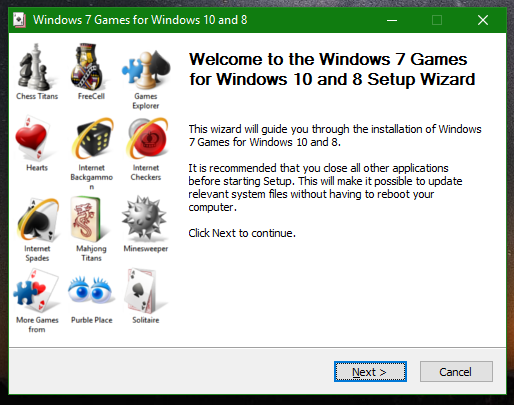
- Postupujte podle instalačního průvodce a vyberte požadované hry, které chcete získat ve Windows 10.
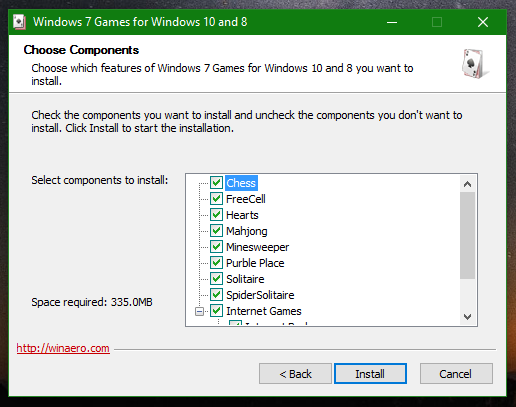
Jsi hotov! Přejděte do nabídky Start a zahrajte si své oblíbené hry.

Tento balíček her pro Windows 7 je kompatibilní se všemi sestaveními Windows 10, Windows 8.1 a Windows 8.
Balíček nainstaluje hry v jazyce vašeho operačního systému. K dispozici jsou následující hry:
Solitaire
Spider Solitaire
Minolovka
FreeCell
srdce
Šachoví titáni
Mahjong Titans
Purble Place
Internetové piky
Internetová dáma
Internetový backgammon
a samozřejmě jejich zástupce v Průzkumníku her

Součástí jsou i online hry.
Hry podporují kompletní sadu MUI (jazykové balíčky), takže poběží ve vašem rodném jazyce. Podporovány jsou následující jazyky.
ar-SA
bg-BG
cs-CZ
da-DK
de-DE
el-GR
en-US
es-ES
et-EE
fi-FI
fr-FR
on-IL
hod-HR
hu-HU
to-IT
ja-JP
ko-KR
lt-LT
lv-LV
nb-NO
nl-NL
pl-PL
pt-BR
pt-PT
ro-RO
ru-RU
sk-SK
sl-SI
sr-Latn-CS
sv-SE
čt-TH
tr-TR
uk-UA
zh-CN
zh-TW
A je to.
Poznámka: Pokud jste provedli upgrade z předchozího sestavení systému Windows 10, možná zjistíte, že hry systému Windows 7 nefungují. Chcete-li tento problém vyřešit, musíte balíček přeinstalovat. Udělejte to následovně.
- Přejít na Kontrolní panel a otevřete Programy a funkce -> Odinstalovat program. Případně můžete jít na Nastavení -> Aplikace -> Aplikace a funkce.
- V seznamu nainstalovaných aplikací najděte Windows 7 Games for Windows 10.
- Vyberte jej a klikněte na tlačítko Odebrat. Tip: Viz článek Jak odinstalovat aplikace ve Windows 10.
- Počkejte, až aplikace pro odinstalaci hry odstraní.
- Nyní hry znovu nainstalujte. Budou fungovat jako kouzlo.
- Doporučuji vám odebrat balíček her pro Windows 7 před upgradem sestavení a znovu je nainstalovat hned po upgradu sestavení, aby byl proces hladký a snadný.



